MỤC LỤC BÀI VIẾT
Key Windows, Office, Kaspersky, ChatGPT, Gemini, YouTube, Canva, CapCut,...
Vì lý do nào đó hoặc vô tình các bạn kích hoạt chế hoạt chế độ Test Mode trên hệ điều hành Windows 10/8/7. Máy tính của các bạn xuất hiện dòng chữ Test Mode ở dưới góc màn hình Desktop. Bạn cảm thấy khó chịu và muốn tắt nó đi hay bạn không dùng chế độ Test Mode nữa. Hôm nay 21AK22.COM sẽ giúp bạn xóa dòng chữ Test Mode đó.
1. Cách Xóa Test Mode Windows
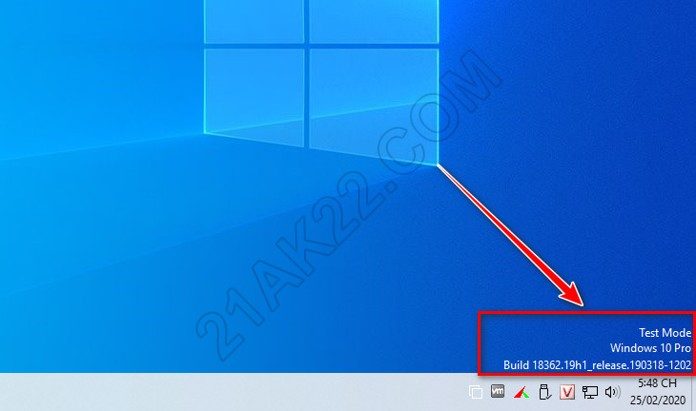
Đây là hình chứa dòng chữ Test Mode mà bạn muốn xóa
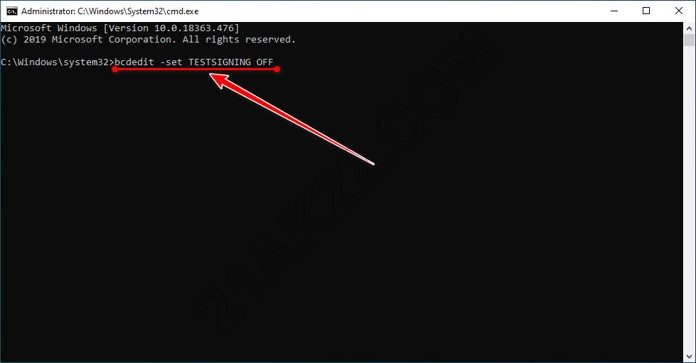
Đâu tiên bạn mở CMD quyền Admin rồi gõ bcdedit -set TESTSIGNING OFF đối với Win 10/8, còn Win 7 là bcdedit /set TESTSIGNING OFF vào rồi nhấn Enter
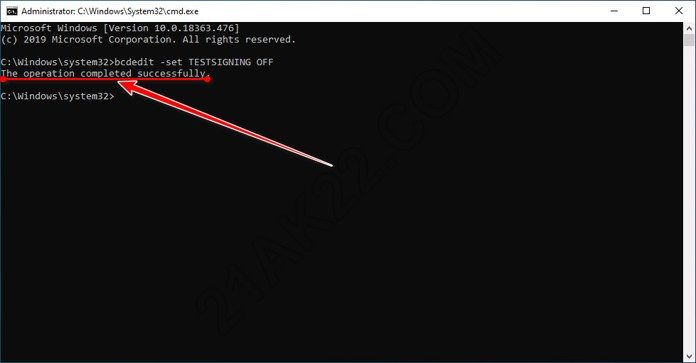
Nếu thấy thông báo The operation completed successfully tức là đã thành công
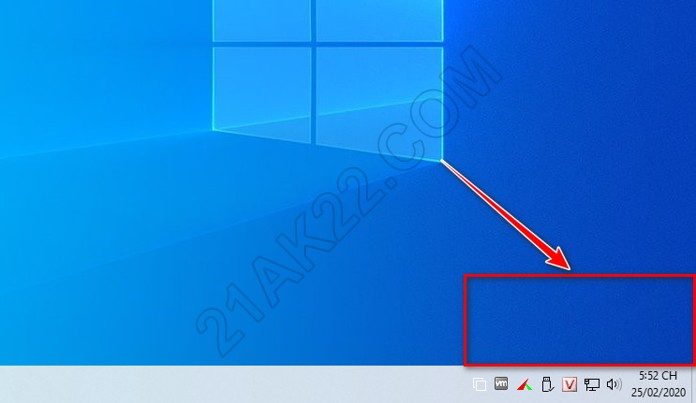
Bây giờ bạn hãy khởi động lại máy tính. Xong!
2. Lưu ý
Đây là code liên quan đến Test Mode trên Windows 10/8/7
- Mở Test Mode
- bcdedit -set TESTSIGNING ON
- bcdedit /set TESTSIGNING ON
- Tắt Test Mode
- bcdedit -set TESTSIGNING OFF
- bcdedit /set TESTSIGNING OFF
Nếu làm theo hướng dẫn trên mà dòng chữ Test Mode không biến mất thì bạn hãy thử mở Test Mode lên bằng code phía trên, sau đó khởi động lại máy, rồi nhập code tắt Test Mode. Hoặc thay bằng 1 trong 2 code mở/tắt Test Mode.
Như vậy là mình đã hướng dẫn các bạn xóa dòng chữ Test Mode trên Windows rồi đó. Chúc mọi người thành công. Mọi thắc mắc hoặc hóp ý, vui lòng để lại bình luận bên dưới. Cảm ơn các bạn rất nhiều. Chúc bạn online vui vẻ!
Mật khẩu giải nén mặc định là 21AK22
Hướng Dẫn Tải File Khi Quá Giới Hạn Tải Trên Google Drive
Nhấn Thích và Theo dõi Facebook 21AK22.COM giúp mình nha ^_^












